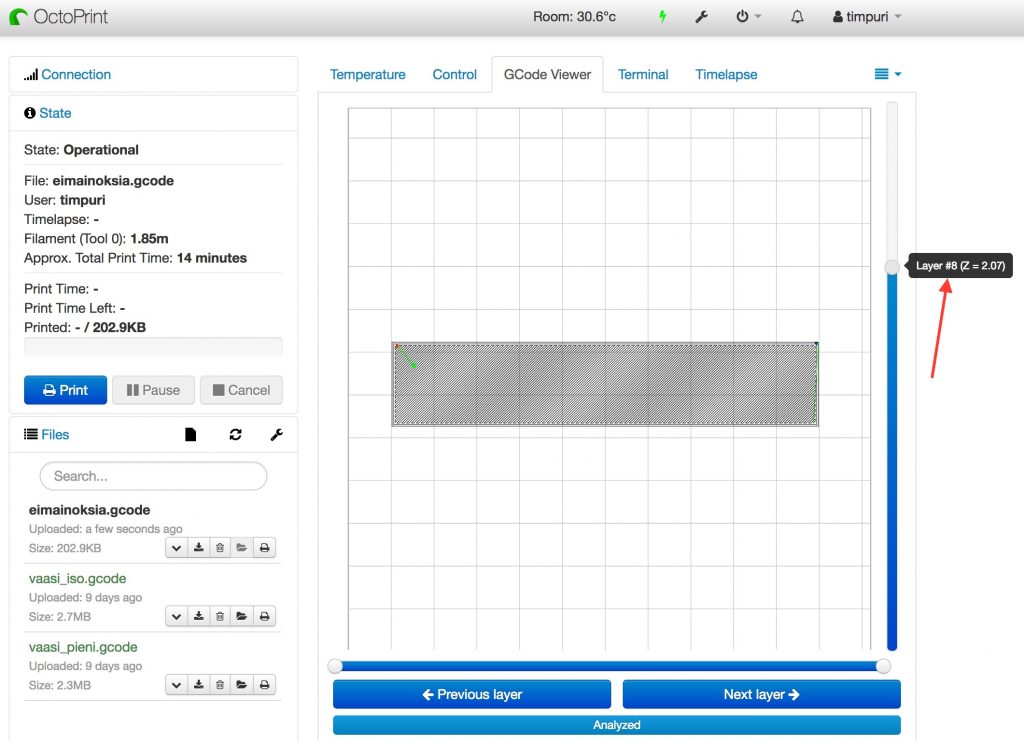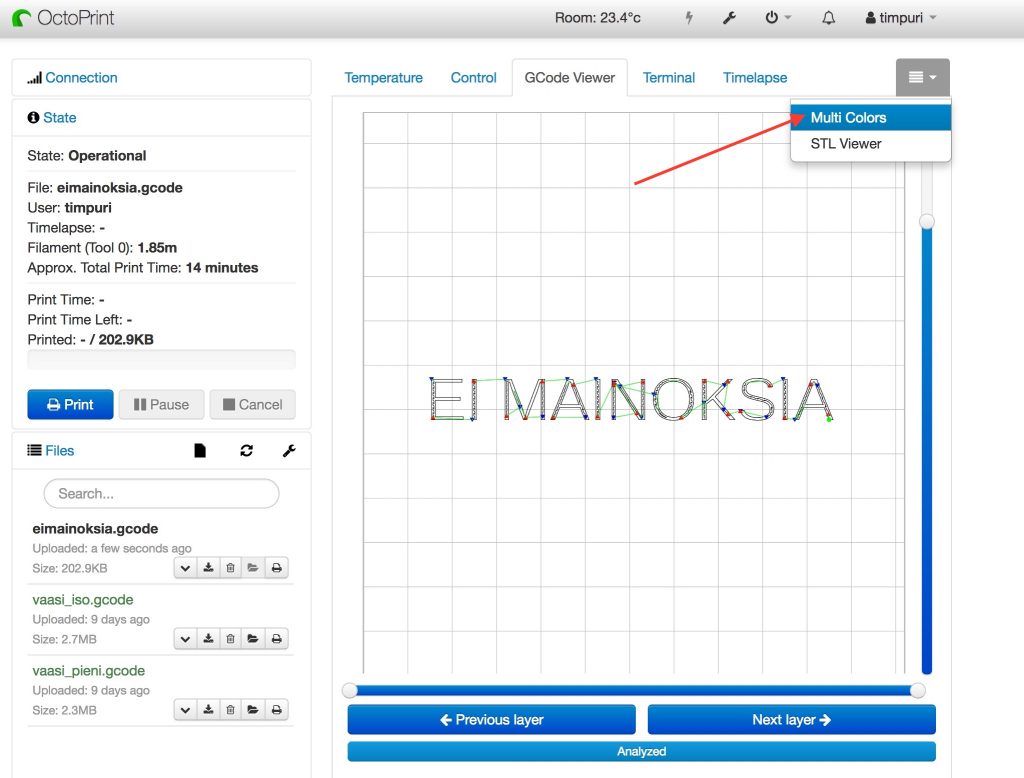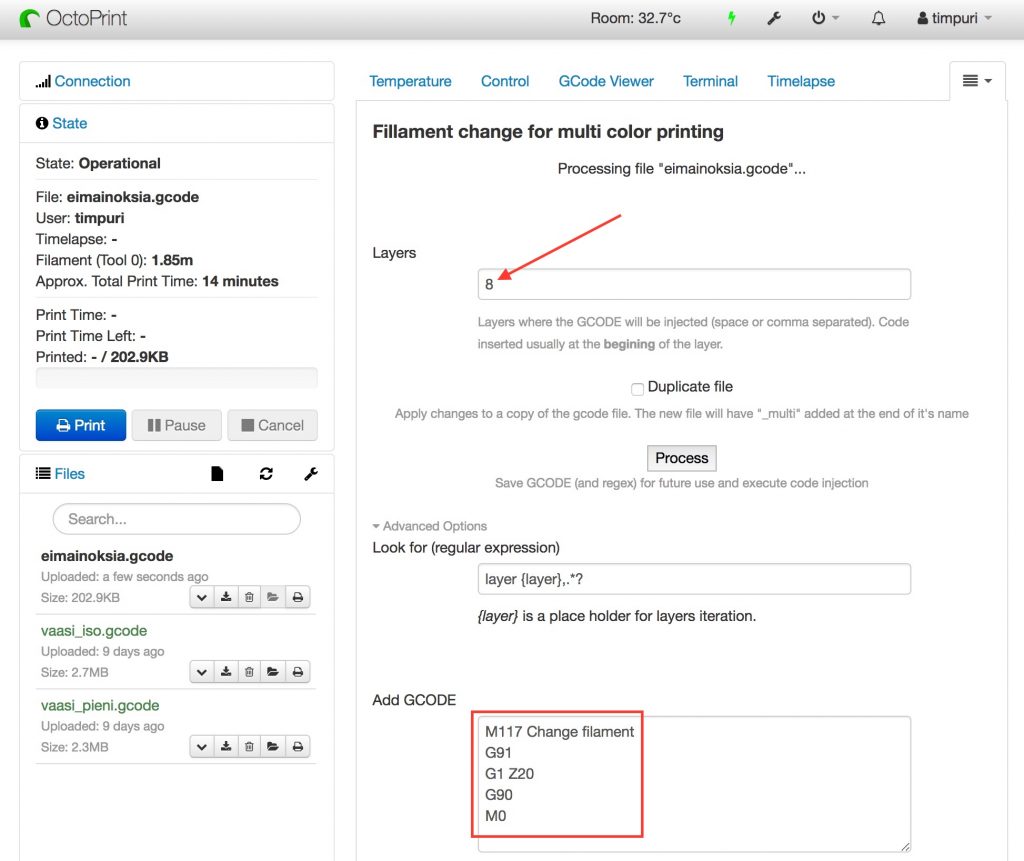3D tulostimella voi kätevästi tulostaa myös pieniä kylttejä, esimerkiksi “EI MAINOKSIA” -kyltin oveen/postilaatikkoon. Kikkana on värin vaihto kesken tulostuksen.
Tämän kyltin 3D -mallinnuksessa on käytetty OpenSCAD -ohjelmaa. OpenSCADissä mallinnus tapahtuu ohjelmoinnista tuttuun tyyliin koodia kirjoittamalla. Kyltin koodi näyttää tältä:
translate([-4, -5, 0]) {
cube([100, 20, 2]);
}
linear_extrude(3) {
text("EI MAINOKSIA", size = 10);
}
Kyltin runko ja teksti tulostetaan eri värisillä materiaaleilla, jotta teksti erottuu. Tätä varten tulostettavaa gcode -tiedostoa pitää muokata, että tulostus pysähtyy materiaalin vaihtamisen ajaksi oikeassa kohdassa.
OctoPrint -tulostinpalvelinohjelmaan on saatavilla tähän tarkoitukseen kätevä Multi Colors -plugin, joka helpottaa hommaa paljon. Lataa aluksi tulostettava gcode -tiedosto OctoPrinttiin. Tämän jälkeen avaa kansiokuvaketta klikkaamalla tuloste ja siirry GCode Viewer -välilehdelle.
Säädä Z -akselin liukua niin, että näkyy viimeinen taso, joka pitää tulostaa ensimmäisellä värillä ja paina sen layerin numero muistiin.
Sitten avaa Multi Colors -pluginin sivu ja kirjoita tason numero layer -kenttään. Avaa Advanced Options ja muokkaa Add GCODE -kentää hieman.
Add GCODE -kentän sisältö:
M117 Change filament G91 G1 Z20 G90 M0
Plugin lisää tuon gcoden haluttuun kohtaan tulostetta. Käytännössä koodi käskee tulostinta kirjoittamaan LCD näytölle “Change filament”, siirtämään tulostuspäätä 2cm ylöspäin ja pistämään tulostuksen paussille. Lopuksi klikkaa Process, jotta plugin tekee muutoksen tulostettavaan tiedostoon.
Nyt voit tulostaa kyltin. Tulostus menee paussille ja hotend siirtyy ylös sopivalla hetkellä. Vaihda materiaali ja jatka tulostusta klikkaamalla Resume -nappia.
Ei mainoksia -kyltin .scad ja .stl -tiedostot löytyvät Thingiversestä: https://www.thingiverse.com/thing:2145524